文章详情页
win7系统将指定网站屏蔽的具体操作步骤
浏览:4日期:2022-12-28 08:37:11
如今很多使用电脑的用户都在使用win7系统,但是你们知道在win7系统中如何将指定网站屏蔽吗?下面教程就带来了win7系统中将指定网站屏蔽的具体操作步骤。

1、点击开始菜单,点击“计算机”;
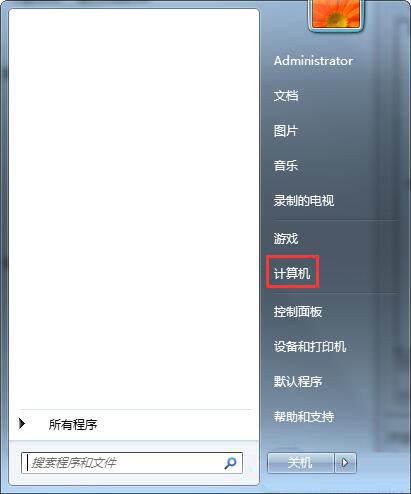
2、打开“C:WindowsSystem32driversetc”文件夹;
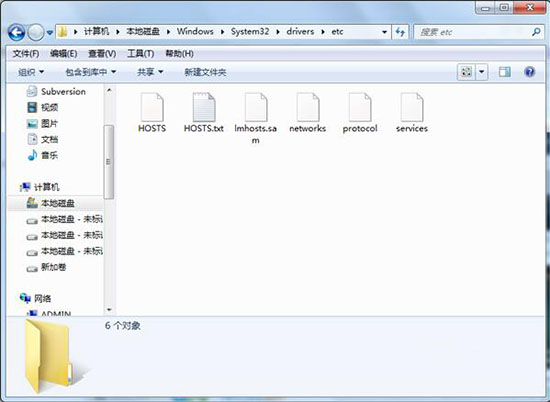
3、单击右键“hosts”文件,选择属性;
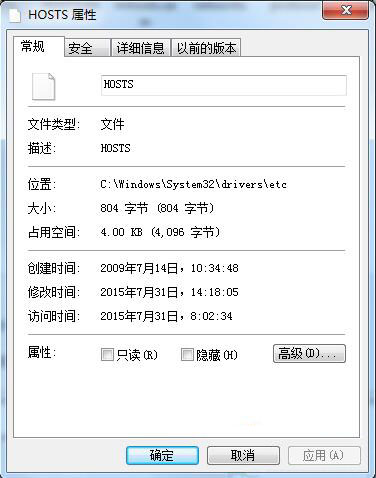
4、点击“安全”选项卡,点击“编辑”;
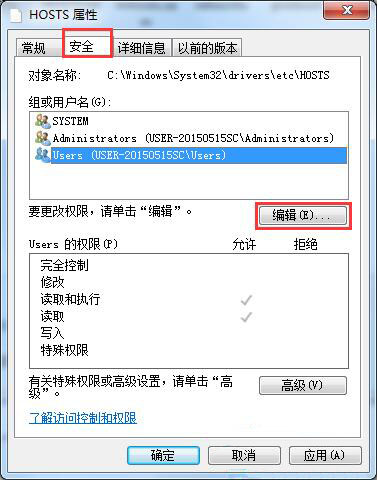
5、在编辑窗口中选中“users”,然后在下面选项中全部修改为“允许”点击应用,在弹出的警告窗口中点击是;
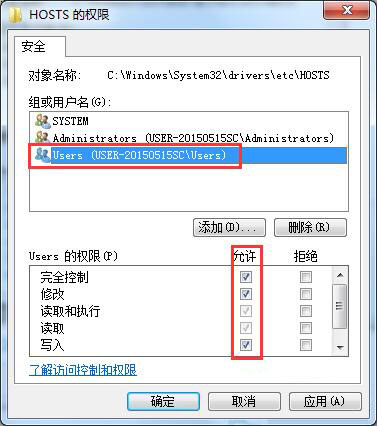
6、双击打开“hosts”文件,会弹出“打开方式”选择框,在框内选择“记事本”,然后点击确定;
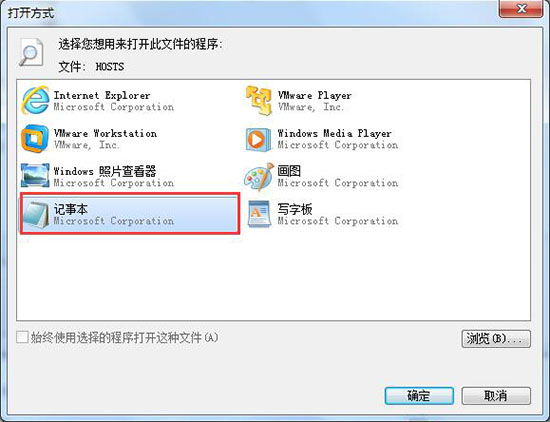
7、我们在文本内容最下方输入“127.0.0.1” 空格“需要屏蔽的网址”例如“127.0.0.1 www.qq.com ”,如果需要屏蔽多个网址的话,另起一行即可。
8、修改完后我们点击“文件”,点击“保存”即可。
看完上文讲解的win7系统中将指定网站屏蔽的具体操作步骤,你们自己也赶快去屏蔽吧!
相关文章:
排行榜

 网公网安备
网公网安备